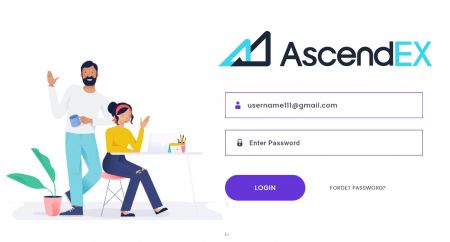So eröffnen Sie ein Handelskonto und registrieren sich bei AscendEX
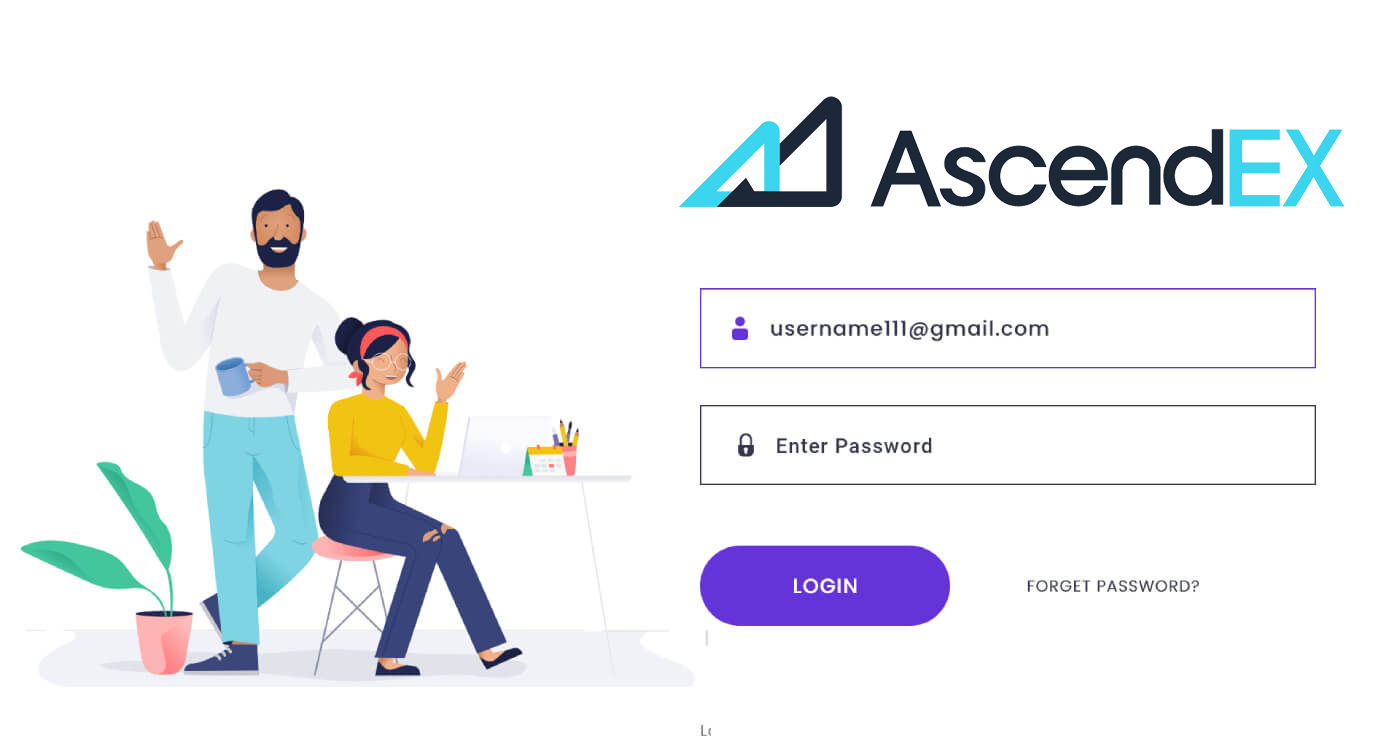
Registrieren Sie AscendEX und erhalten Sie 10.000 $ gratisHolen Sie sich $10.000 gratis für Anfänger
So registrieren Sie ein AscendEX-Konto 【PC】
Registrieren Sie sich mit E-Mail-Adresse
1. Geben Sie ascendex.com ein, um die offizielle Website von AscendEX zu besuchen . Klicken Sie auf [Registrieren] in der oberen rechten Ecke für die Anmeldeseite .
2. Klicken Sie auf der Anmeldeseite auf [ E- Mail ], geben Sie Ihre E-Mail-Adresse ein, wählen Sie Land/Region aus, legen Sie das Passwort fest und bestätigen Sie es , geben Sie den Einladungscode ein (optional); Lesen und akzeptieren Sie die Nutzungsbedingungen , klicken Sie auf [ Weiter ], um Ihre E-Mail-Adresse zu bestätigen.
3. Geben Sie auf der Seite Sicherheitsüberprüfung den E-Mail-Bestätigungscode ein , der an Ihre Mailbox gesendet wurde, und klicken Sie auf [ Bestätigen

], um Ihre Telefonnummer hinzuzufügen (Sie können sie später hinzufügen).

Danach sehen Sie die Seite "Telefonbestätigung". Wenn Sie sie später hinzufügen möchten, klicken Sie auf "Jetzt überspringen".

Jetzt können Sie sich anmelden, um mit dem Handel zu beginnen!

Registrieren Sie sich mit Telefonnummer
1. Geben Sie ascendex.com ein, um die offizielle Website von AscendEX zu besuchen. Klicken Sie auf [ Anmelden ] in der oberen rechten Ecke, um zur Anmeldeseite zu gelangen.
2. Klicken Sie auf der Anmeldeseite auf [ Telefon ], geben Sie Ihre Telefonnummer ein, legen Sie das Passwort fest und bestätigen Sie es , geben Sie den Einladungscode ein (optional); Lesen und akzeptieren Sie die Nutzungsbedingungen, klicken Sie auf [ Weiter ], um Ihre Telefonnummer zu bestätigen.

3. Geben Sie auf der Seite Sicherheitsüberprüfung den an Ihr Telefon gesendeten Prüfcode ein und klicken Sie auf [ Bestätigen ] , um eine E-Mail-Adresse zu binden (Sie können sie später binden).

Jetzt können Sie sich anmelden, um mit dem Handel zu beginnen!
So registrieren Sie ein AscendEX-Konto 【APP】
Registrieren Sie sich über die AscendEX-App
1. Öffnen Sie die heruntergeladene AscendEX- App und klicken Sie auf das Profilsymbol in der oberen linken Ecke, um zur Anmeldeseite zu gelangen .

2. Sie können sich mit einer E- Mail-Adresse oder Telefonnummer registrieren . Wählen Sie beispielsweise für die E-Mail-Registrierung Land /Region aus, geben Sie eine E-Mail-Adresse ein, legen Sie das Passwort fest und bestätigen Sie es, geben Sie den Einladungscode ein (optional). Lesen und stimmen Sie den Nutzungsbedingungen zu, klicken Sie auf [Registrieren ] , um Ihre E-Mail-Adresse zu bestätigen.

3. Geben Sie den E-Mail-Bestätigungscode ein , der an Ihre Mailbox gesendet wurde, und fügen Sie Ihre Telefonnummer hinzu (Sie können sie später hinzufügen). Jetzt können Sie sich anmelden, um mit dem Handel zu beginnen!

Registrieren Sie sich über das mobile Web (H5)
1. Geben Sie ascendex.com ein, um die offizielle Website von AscendEX zu besuchen. Klicken Sie auf [ Registrieren ], um zur Anmeldeseite zu gelangen.
2. Sie können sich mit einer E- Mail-Adresse oder Telefonnummer registrieren . Klicken Sie zur Registrierung der Telefonnummer auf [ Telefon ], geben Sie Ihre Telefonnummer ein, legen Sie das Passwort fest und bestätigen Sie es , geben Sie den Einladungscode ein (optional); Lesen und akzeptieren Sie die Nutzungsbedingungen, klicken Sie auf [Weiter], um Ihre Telefonnummer zu bestätigen.

3. Geben Sie den an Ihr Telefon gesendeten Bestätigungscode ein und klicken Sie auf [ Weiter ].

4. Binden Sie eine E- Mail-Adresse (Sie können sie später binden). Jetzt können Sie sich anmelden, um mit dem Handel zu beginnen!

Registrieren Sie AscendEX und erhalten Sie 10.000 $ gratisHolen Sie sich $10.000 gratis für Anfänger
Laden Sie die AscendEX iOS-App herunter
Die mobile Version der Handelsplattform ist genau die gleiche wie die Webversion davon. Folglich wird es keine Probleme beim Handel und bei der Überweisung von Geldern geben. Darüber hinaus gilt die AscendEX-Handels-App für IOS als die beste App für den Online-Handel. Daher hat es eine hohe Bewertung im Laden.1. Geben Sie ascendex.com in Ihren Browser ein, um die offizielle Website von AscendEX zu besuchen. Klicken Sie unten auf [Jetzt herunterladen].

2. Klicken Sie auf [App Store] und folgen Sie den Anweisungen, um den Download abzuschließen.

Sie können sie auch direkt über den folgenden Link oder QR-Code herunterladen.
Link: https://m.ascendex.com/static/guide/download.html
QR-Code:

Laden Sie die AscendEX-Android-App herunter
Die Handels-App von AscendEX für Android gilt als die beste App für den Online-Handel. Daher hat es eine hohe Bewertung im Geschäft. Auch beim Handel und bei der Überweisung von Geldern wird es keine Probleme geben.1. Geben Sie ascendex.com in Ihren Browser ein, um die offizielle Website von AscendEX zu besuchen. Klicken Sie unten auf [Jetzt herunterladen].

2. Sie können über [ Google Play ] oder [ Sofort-Download ] herunterladen. Klicken Sie auf [ Instant Download ], wenn Sie die App schnell herunterladen möchten (empfohlen).

3. Klicken Sie auf [Sofort herunterladen].

4. Aktualisieren Sie ggf. die Einstellung und klicken Sie auf [Installieren].

5. Warten Sie, bis die Installation abgeschlossen ist. Dann können Sie sich bei der AscendEX-App anmelden und sich anmelden, um mit dem Handel zu beginnen.
Registrieren Sie AscendEX und erhalten Sie 10.000 $ gratisHolen Sie sich $10.000 gratis für Anfänger
Wie über Google Play herunterladen?
1. Suchen Sie über Ihren Browser nach Google Play und klicken Sie auf [Jetzt herunterladen] (überspringen Sie diesen Schritt, wenn Sie die App bereits haben).

2. Öffnen Sie die Google Play App auf Ihrem Telefon.

3. Registrieren oder melden Sie sich bei Ihrem Google-Konto an und suchen Sie im Store nach [AscendEX].

4. Klicken Sie auf [Installieren], um den Download abzuschließen. Dann können Sie sich bei der AscendEX-App anmelden und sich anmelden, um mit dem Handel zu beginnen.
Sie können sie auch direkt über den folgenden Link oder QR-Code herunterladen.
Link: https://m.ascendex.com/static/guide/download.html
QR-Code:

AscendEX Mobile Web-Version

Wenn Sie auf der mobilen Webversion der AscendEX-Handelsplattform handeln möchten, können Sie dies ganz einfach tun. Öffnen Sie zunächst Ihren Browser auf Ihrem Mobilgerät. Suchen Sie danach nach „ascendex.com“ und besuchen Sie die offizielle Website des Brokers. Hier sind Sie ja! Jetzt können Sie von der mobilen Webversion der Plattform aus handeln. Die mobile Webversion der Handelsplattform ist genau die gleiche wie eine normale Webversion davon. Folglich wird es keine Probleme beim Handel und bei der Überweisung von Geldern geben.
Registrieren Sie AscendEX und erhalten Sie 10.000 $ gratisHolen Sie sich $10.000 gratis für Anfänger
FAQ zur Registrierung
Kann ich den Bindungsschritt überspringen, wenn ich ein Konto per Telefon oder E-Mail registriere?
Ja. AscendEX empfiehlt jedoch dringend, dass Benutzer ihre Telefonnummer und E-Mail-Adresse binden, wenn sie ein Konto registrieren, um die Sicherheit zu erhöhen. Bei verifizierten Konten wird die zweistufige Verifizierung aktiviert, wenn Benutzer sich bei ihren Konten anmelden, und kann verwendet werden, um Benutzern, die von ihren Konten gesperrt sind, das Abrufen von Konten zu erleichtern.
Kann ich ein neues Telefon binden, wenn ich das aktuelle verloren habe, das an mein Konto gebunden ist?
Ja. Benutzer können ein neues Telefon binden, nachdem sie das alte von ihrem Konto getrennt haben. Um das alte Telefon zu entbinden, gibt es zwei Methoden:
- Offizielle Unverbindlichkeit: Bitte senden Sie eine E-Mail an [email protected] und geben Sie die folgenden Informationen an: das Registrierungstelefon, das Land, die letzten 4 Ziffern des Ausweisdokuments.
- Do It Yourself Unbinding: Bitte besuchen Sie die offizielle Website von AscendEX und klicken Sie auf das Profilsymbol – [Kontosicherheit] auf Ihrem PC oder klicken Sie auf das Profilsymbol – [Sicherheitseinstellung] in Ihrer App.
Kann ich eine neue E-Mail binden, wenn ich die aktuelle an mein Konto gebundene E-Mail verloren habe?
Wenn auf die E-Mail eines Benutzers nicht mehr zugegriffen werden kann, kann er eine der beiden folgenden Methoden verwenden, um die Bindung seiner E-Mail aufzuheben:
- Offizielle Entbindung
Das Bestätigungsfoto des Ausweisdokuments muss den Benutzer enthalten, der eine Notiz mit den folgenden Informationen hält: die E-Mail an das Konto gebundene Adresse, das Datum, den Antrag auf Zurücksetzen der E-Mail und Gründe dafür und „AscendEX ist nicht verantwortlich für einen möglichen Verlust von Kontoguthaben, der durch das Zurücksetzen meiner E-Mail verursacht wird.“
- Do It Yourself Unbinding: Benutzer sollten die offizielle Website von AscendEX besuchen und auf ihrem PC auf das Profilsymbol – [Kontosicherheit] oder in der App auf das Profilsymbol – [Sicherheitseinstellung] klicken.
Kann ich mein Registrierungstelefon oder meine E-Mail-Adresse zurücksetzen?
Ja. Benutzer können die offizielle Website von AscendEX besuchen und auf ihrem PC auf das Profilsymbol – [Kontosicherheit] oder in der App auf das Profilsymbol – [Sicherheitseinstellung] klicken, um das Registrierungstelefon oder die E-Mail zurückzusetzen.
Was soll ich tun, wenn ich keinen Bestätigungscode von meinem Telefon erhalte?
Benutzer können auch die folgenden fünf Methoden ausprobieren, um dieses Problem zu lösen:
- Benutzer sollten sicherstellen, dass die eingegebene Telefonnummer korrekt ist. Die Telefonnummer muss die Anmeldetelefonnummer sein.
- Benutzer sollten sicherstellen, dass sie auf die Schaltfläche [Senden] geklickt haben.
- Benutzer sollten sicherstellen, dass ihr Mobiltelefon ein Signal hat und dass sie sich an einem Ort befinden, an dem Daten empfangen werden können. Darüber hinaus können Benutzer versuchen, das Netzwerk auf ihren Geräten neu zu starten.
- Benutzer sollten sicherstellen, dass AscendEX nicht in ihren Mobiltelefonkontakten oder anderen Listen blockiert ist, die die SMS der Plattform blockieren können.
- Benutzer können ihre Mobiltelefone neu starten.
Was soll ich tun, wenn ich keinen Bestätigungscode per E-Mail erhalte?
Benutzer können die folgenden fünf Methoden ausprobieren, um dieses Problem zu lösen:
- Benutzer sollten sicherstellen, dass die von ihnen eingegebene E-Mail-Adresse die richtige Anmelde-E-Mail-Adresse ist.
- Benutzer sollten sicherstellen, dass sie auf die Schaltfläche [Senden] geklickt haben.
- Benutzer sollten sicherstellen, dass ihr Netzwerk über genügend Signal verfügt, um Daten zu empfangen. Darüber hinaus können Benutzer versuchen, das Netzwerk auf ihren Geräten neu zu starten
- Benutzer sollten sicherstellen, dass AscendEX nicht durch ihre E-Mail-Adresse blockiert wird und sich nicht im Spam-/Papierkorbbereich befindet.
- Benutzer können versuchen, ihre Geräte neu zu starten.